Win7硬盘图标变了怎么改?改变硬盘图标的方法
我们电脑上的图标都是系统自带的,如果你不喜欢系统自带的图标可以换成最近喜欢的图标。最近,有Win7系统的用户,想把电脑上的硬盘图标改一下,改成最近喜欢的图标。天天看着那图标也看腻了,但不知道要如何修改硬盘图标?现在就和大家说一下Win7改变硬盘图标的方法。
步骤如下:
1、如下图所示,现在是默认的磁盘状态,首先显示出文件的扩展名。
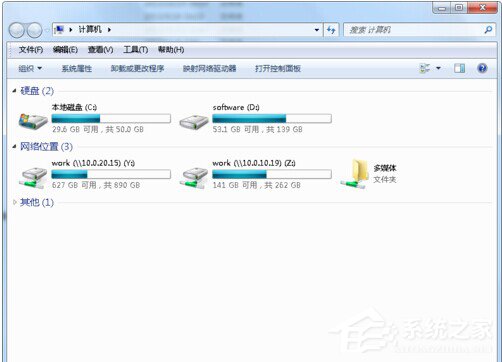
2、下面首先来修改D盘的的磁盘盘符图标,打开D盘并保持在D盘根目录中,首先准备好一些.ico格式的图片,将要修改为磁盘图标的图片命名为favicon.ico。
ps:.ico格式的图片可以先制作成png、bmp等格式的图片,然后再用一些转换工具转换成.ico格式,或者有的工具可以直接制作.ico的图片。
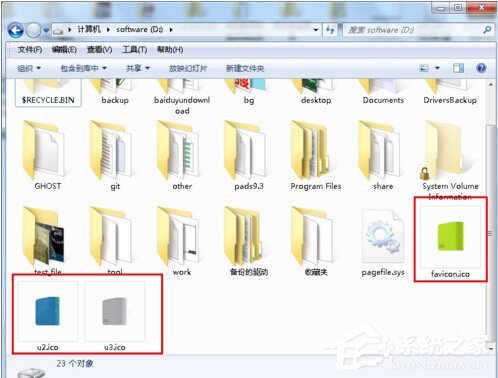
3、在D盘根目录下新建一个文本格式的文件,具体操作如下图。
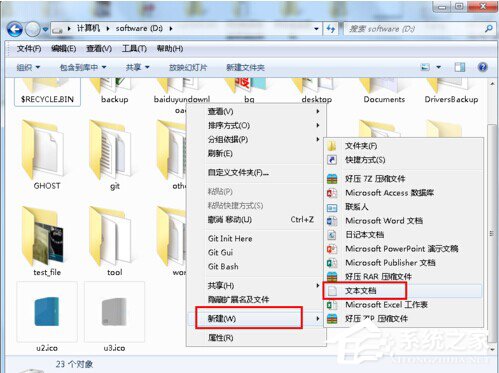
4、将新建的文件的名称修改为autorun,并将其扩展名txt修改为inf,修改的时候会弹出如下图的提示框,请直接点击“是”。
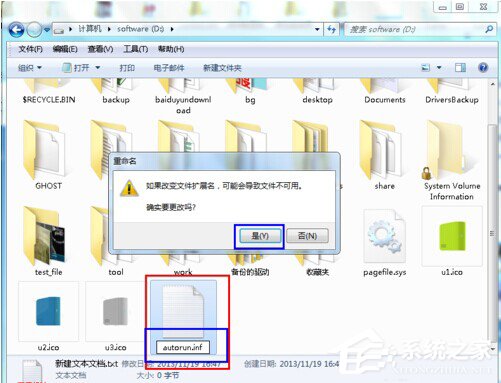
5、文件建好后,用记事本或者其它文本编辑器打开,然后在里面输入以下两行的内容:
[autorun]
icon=favicon.ico
添加好后,保存文件并关闭。
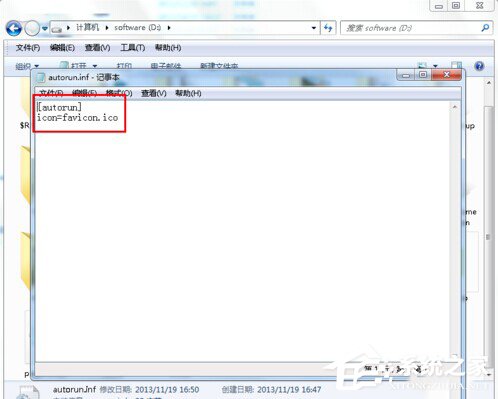
6、做好以上设置后,重启电脑,然后在打开我的电脑,就可以看到磁盘的盘符已经修改好了,小编这里C盘也另外修改了,用这种方法可以修改磁盘、U盘的盘符,但是类似于小编这里的映射的网络服务器等磁盘的盘符的图片用这种方法是修改不了的。
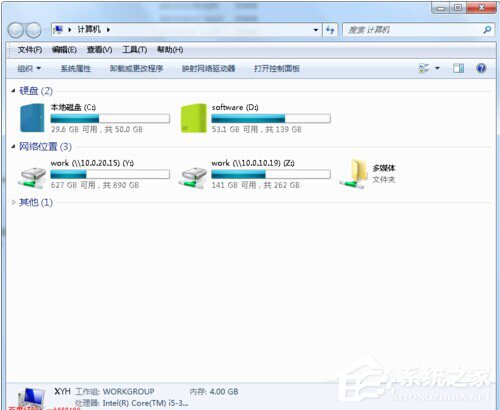
以上也就是小编给大家详细介绍的Win7改变硬盘图标的方法。世界万事万物都在变化,更何况是想改变电脑硬盘图标。还不知道这么修改硬盘图标的用户,那不妨试一下上述的方法,按照步骤去操作吧!
相关文章:
1. Windows Modules Installer Worker是什么进程?硬盘占用100%的原因分析2. Unix系统中文件管理和文件权限设置教程3. win XP系统的电脑无法连接苹果手机怎么解决4. 银河麒麟操作系统(KyLin)常用问题及解决方法5. Win10系统360浏览器搜索引擎被劫持解决方法 6. Thinkpad e580笔记本怎么绕过TPM2.0安装Win11系统?7. Win8系统是否只查看安全传送的网页内容如何关闭?8. freebsd 服务器 ARP绑定脚本9. 地毯式轰炸!不符合要求的电脑也收到全屏的 Win11 升级提醒 10. 统信uos系统怎么管理打印界面和打印队列?

 网公网安备
网公网安备